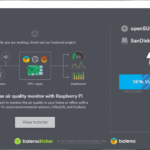L’ordinamento dei dati li rende più facili da leggere e conferisce loro anche un aspetto più organizzato. Ecco come ordinare i dati in Excel.
Excel è lo strumento definitivo per interagire e presentare i dati. Più i tuoi dati sono leggibili, più facile è comprenderli. Un modo per semplificare la lettura di matrici e tabelle in Excel consiste nell’ordinarle. Excel dispone di molte funzionalità che è possibile utilizzare per questo scopo, inclusa la funzione SORT.
La funzione SORT lascia invariata la tabella originale e ne crea invece una copia ordinata nel foglio di calcolo. Continua a leggere per scoprire cos’è la funzione SORT e come puoi usarla in Excel.
Cos’è la funzione SORT?
SORT è una funzione di base in Excel che accetta una matrice, quindi la ordina in base ai parametri immessi per essa. La funzione SORT può ordinare colonne e righe ed è possibile definire su quale colonna o riga ordinare la matrice. La sintassi per la funzione SORT è la seguente:
=SORT (array, [sort_index], [sort_order], [by_col])
- array: l’array che si desidera ordinare utilizzando questa funzione.
- sort_index: la riga o la colonna che la funzione deve prendere come base di ordinamento. Si tratterà di un singolo numero che conta dal punto iniziale dell’array.
- sort_order: questo determinerà se la matrice deve essere ordinata in ordine crescente o decrescente. 1 è ascendente, -1 è discendente.
- by_col: indica se le colonne devono essere ordinate o le righe. Impostando questa impostazione su TRUE verranno ordinate le colonne, che vengono utilizzate nelle matrici orizzontali. Impostandolo su FALSE verranno ordinate le righe, che vengono utilizzate nelle matrici verticali.
L’unico parametro obbligatorio qui è l’array stesso. Tutti gli altri parametri sono facoltativi e la funzione di ordinamento può funzionare solo con l’array. Per impostazione predefinita, la funzione assumerà sort_index come 1, sort_order come 1 e by_col come FALSE.
Se si è più una persona macro, è anche possibile utilizzare le macro di Excel per ordinare i dati, anziché le funzioni.
Come utilizzare la funzione SORT in Excel
In questo foglio di calcolo di esempio, abbiamo i punti totali che ogni giocatore ha accumulato in un gioco da tavolo. Questo foglio di calcolo contiene due tabelle, una verticale e una orizzontale, compresi i nomi dei giocatori e i loro punti.
L’obiettivo è ordinare le tabelle in base ai punteggi in ordine decrescente. Il giocatore con il punteggio più alto sarà in cima alla tabella ordinata. Scarica questo foglio di calcolo per iniziare.
Ordinamento delle righe con la funzione SORT
Per prima cosa, ordiniamo la tabella verticale. Prima di iniziare, facciamo una carrellata di come vogliamo che sia la tabella ordinata. L’obiettivo è ordinare la tabella (A2:B11) in base ai punti (la seconda colonna da sinistra). Questa tabella verrà ordinata in ordine decrescente e le righe verranno ordinate.
Ora possiamo ordinare la tabella:
- Selezionare la cella in cui si desidera posizionare la nuova tabella ordinata. Questa sarà la cella D2 in questo esempio.
- Nella barra della formula immettere la formula seguente:
=SORT(A2:B11, 2, -1, FALSE)
Questa formula chiama la funzione SORT e le dice di ordinare la matrice in A2:B11. Quindi gli viene chiesto di ordinare l’array in base alla seconda colonna (2) e di ordinarli in ordine decrescente (-1). Infine, la formula indica a SORT di ordinare le righe, poiché il parametro by_col è impostato su FALSE.
- Premere Invio. Excel creerà ora una copia ordinata della tua tabella!
Ordinamento delle colonne con la funzione SORT
La seconda parte di questo compito consiste nell’ordinare la tabella orizzontale. L’obiettivo è ordinare la seconda tabella (H1:Q2) in base ai punti (seconda riga dall’alto) e ordinarli in ordine crescente.
- Selezionare la cella in cui si desidera visualizzare la tabella ordinata. Questa sarà la cella H6 in questo esempio.
- Immettere la formula seguente nella barra della formula:
=SORT(H1:Q2, 2, 1, TRUE)
Questa formula richiama la funzione SORT per ordinare la matrice in H1:Q2. La matrice è ordinata in base ai valori nella seconda riga (2) ed è in ordine crescente (1). Poiché la matrice è orizzontale, le colonne vengono ordinate. Pertanto, by_col è impostato su TRUE.
- Premere Invio. Excel ora ordinerà la tabella orizzontale.
Se si desidera ordinare una tabella per data senza crearne una nuova copia, è possibile utilizzare lo strumento Ordina e filtra in Excel. In questo modo, non sarà necessario utilizzare alcuna funzione e le modifiche verranno applicate alla tabella originale.
Ordina i tuoi fogli di calcolo con la funzione SORT
Esistono molti metodi per organizzare i fogli di calcolo e uno è quello di ordinare gli array con la funzione SORT. La funzione SORT lascia invariata la matrice originale e crea invece una copia ordinata della matrice.
Ora che sai come usare la funzione SORT per ordinare i tuoi array, portalo al livello successivo imparando a organizzare i tuoi fogli di calcolo in Excel.